Du hast dir die neue Xplora Kinderuhr der 2ten Generation geholt und fragst dich jetzt: Wie richte ich die Xplora XGO3 2te Generation ein? Keine Sorge – in diesem Beitrag zeigen wir dir Schritt für Schritt, wie du deine Xplora 3 oder Xplora 6 startklar machst. Ganz einfach erklärt, damit alles reibungslos klappt – auch wenn du Technik nicht so liebst
1. Was ist neu bei der Xplora XGO3 2ten Generation?
Zuerst: Optisch hat sich nicht viel geändert. Die Uhr sieht aus wie bisher – mit Einschalttaste, Lautsprecher, Mikrofon und einem SIM-Karten-Slot. Aber innen drin hat sich einiges getan! Die Einrichtung ist nun etwas einfacher, und die Verbindung mit dem Smartphone geht schneller.
2. SIM-Karte einlegen – so geht’s
Bevor du startest, benötigst du eine Nano-SIM-Karte (winzig!).
So funktioniert’s:
- Zieh den SIM-Karten-Schlitten raus.
- SIM-Karte richtig herum einlegen – falsch geht gar nicht!
- Wieder hereinschieben – fertig.
🛑 Wichtig: Ohne SIM-Karte geht nix. Und ohne Guthaben oder Internetverbindung kannst du die Uhr nicht aktivieren!
3. Uhr einschalten und Sprache wählen
Jetzt geht’s los:
- Halte die Seitentaste lange gedrückt.
- Die Uhr startet – dann kannst du die Sprache auswählen.
Wenn du kein Guthaben hast, musst du die Uhr mit WLAN verbinden:
- In den Einstellungen auf WLAN klicken.
- Deinen Router auswählen.
- Passwort eingeben – fertig!
- Sprachanrufe – Xplora XGO 3 kann Anrufe an zuvor gespeicherte Kontakte tätigen und empfangen
- Nachrichten – Die Uhr kann Texte, Emojis, Bilder und Sprachnachrichten empfangen und mit Bildern, Emojis und Sprachnachrichten antworten
4. Die Xplora App aufs Handy laden
Jetzt kommt dein Smartphone ins Spiel. Ohne die App kannst du die Uhr nicht nutzen.
- Geh in den Play Store (Android) oder App Store (iPhone).
- Such nach „Xplora“.
- App installieren und öffnen.
⚠️ Wichtig: Du musst alle Berechtigungen zulassen, sonst klappt’s nicht.
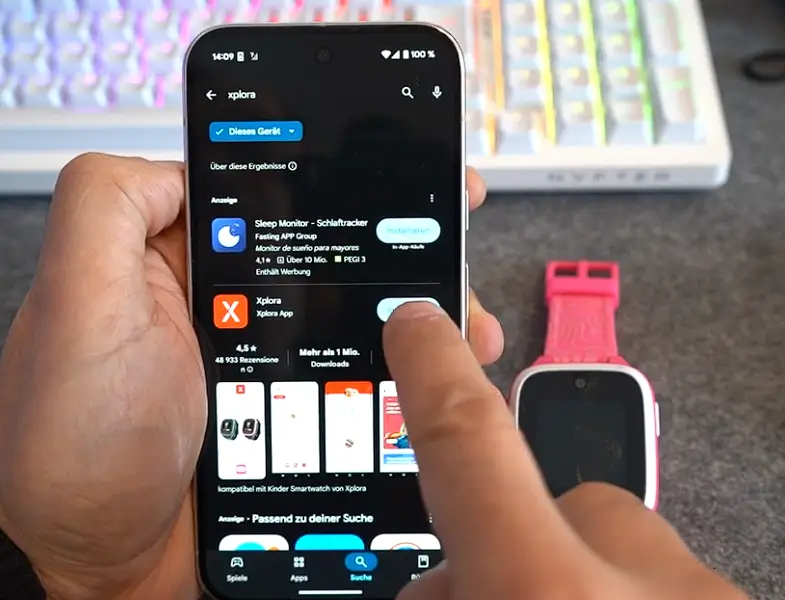
5. Benutzerkonto erstellen
Fast geschafft! Jetzt brauchst du ein Benutzerkonto:
- E-Mail-Adresse eingeben.
- Bestätigungscode aus der E-Mail einfügen.
- Telefonnummer angeben (für SMS-Code).
- Namen eingeben (deinen, nicht den des Kindes!).
- Ein sicheres Passwort erstellen (mind. 6 Zeichen, Groß- und Kleinbuchstaben, Sonderzeichen).
- Codes bestätigen – erst E-Mail, dann SMS.
Und zack – dein Benutzerkonto ist fertig!
6. Uhr mit dem Handy koppeln
Jetzt wird’s spannend – die Verbindung:
- Auf der Uhr nach rechts wischen → Einstellungen → QR-Code anzeigen.
- In der App auf „Neues Gerät hinzufügen“.
- QR-Code scannen.
- Nummer der SIM-Karte (die in der Uhr steckt) eingeben.
- Namen des Kindes eingeben.
- Optional: Profilfoto hinzufügen.
🎉 Geschafft! Deine Uhr ist jetzt mit dem Handy verbunden!
- Sprachanrufe – Xplora XGO 3 kann Anrufe an zuvor gespeicherte Kontakte tätigen und empfangen
- Nachrichten – Die Uhr kann Texte, Emojis, Bilder und Sprachnachrichten empfangen und mit Bildern, Emojis und Sprachnachrichten antworten
7. Probleme beim Aktivieren?
Wenn da steht „nicht aktiviert“, dann liegt es fast immer an:
- Kein Guthaben auf der SIM-Karte.
- Keine Internetverbindung (WLAN vergessen?).
📌 Tipp: Nochmal prüfen, ob WLAN aktiviert ist. Im Zweifel: Uhr neu starten.
✅ Fazit – das sind die wichtigsten Punkte
- Die Xplora XGO3 2te Generation einrichten ist einfach, wenn man Schritt für Schritt vorgeht.
- Ohne SIM-Karte mit Guthaben oder WLAN geht nichts.
- Die App ist Pflicht – ohne sie funktioniert die Uhr nicht.
- QR-Code scannen verbindet die Uhr mit dem Handy.
- Wenn’s hängt: Verbindung prüfen, Guthaben checken, neu starten.
🧠 Merkliste: Das brauchst du alles
✔️ Xplora Uhr (Generation 2 – z. B. Xplora 3 oder 6)
✔️ Nano-SIM-Karte mit Guthaben oder Datentarif
✔️ Smartphone (Android oder iPhone)
✔️ WLAN-Zugang (für erste Verbindung)
✔️ Xplora App aus dem Store
✔️ Deine E-Mailadresse und Telefonnummer
✔️ Ein bisschen Geduld 😄
📋 Checkliste: So richtest du die Xplora 2te Generation ein
| ✅ Schritt | 📌 Was du tun musst |
|---|---|
| 1. | SIM-Karte einlegen (Nano) |
| 2. | Uhr einschalten |
| 3. | Sprache einstellen |
| 4. | Mit WLAN verbinden (wenn kein Guthaben) |
| 5. | Xplora App installieren |
| 6. | Konto in der App erstellen |
| 7. | QR-Code auf der Uhr anzeigen |
| 8. | In der App QR-Code scannen |
| 9. | SIM-Karten-Nummer eingeben |
| 10. | Namen & Profilbild des Kindes eingeben |
| 11. | Verbindung prüfen & fertig! 🎉 |
🧩 Häufige Fragen
Was passiert, wenn ich keinen Code per E-Mail bekomme?
👉 Noch mal prüfen, ob du dich vertippt hast. Oder Code neu anfordern.
Was, wenn die Uhr „nicht aktiviert“ zeigt?
👉 Wahrscheinlich kein Guthaben oder kein WLAN. Noch mal verbinden & neu starten.
Kann ich mehrere Kinderuhren verbinden?
👉 Ja! In der App kannst du mehrere Geräte hinzufügen und verwalten.
💡 Extra-Tipp zum Schluss
Mach dir ein starkes Passwort für dein Xplora-Konto, denn du bist der Administrator – du steuerst alles. Und check regelmäßig die App, um zu sehen, wo dein Kind ist oder wie lange es die Uhr nutzt. Praktisch, oder?


